教务管理系统使用手册(学生版)
目录
一、用户登录 2
二、主要功能介绍 2
1 报名申请 2
1.1 重修报名 2
1.2 学生转专业申请 3
1.3 考级项目报名 4
1.4 教学项目报名 6
1.5 校内课程替代申请 8
2 信息维护 10
2.1 学生个人信息维护 10
3 选课 11
3.1 自主选课 11
4 信息查询 12
4.1 查询个人信息 12
4.2 学生课表查询 13
4.3 学生成绩查询 14
4.4 考试信息查询 15
4.5 学生学业情况查询 16
5 教学评价 17
5.1 学生评价 17
一、用户登录
方式一:打开浏览器(推荐使用谷歌浏览器、360安全浏览器极速模式),输入网址:http://zbjw.nnudy.edu.cn; 用户名为:学号,初始密码为:身份证后六位。
方式二:登录学院办事服务大厅(推荐使用谷歌浏览器、360安全浏览器极速模式),网址:http://ehall.nnudy.edu.cn;进入平台后可直接进系统无需再验证。
二、主要功能介绍
1 报名申请
1.1 重修报名
主要功能:用于学生重修课程的报名。
具体操作流程如下:
.学生登录教务系统(如下图所示)。

.依次选择“报名申请”—>“重修报名”(如下图所示)。
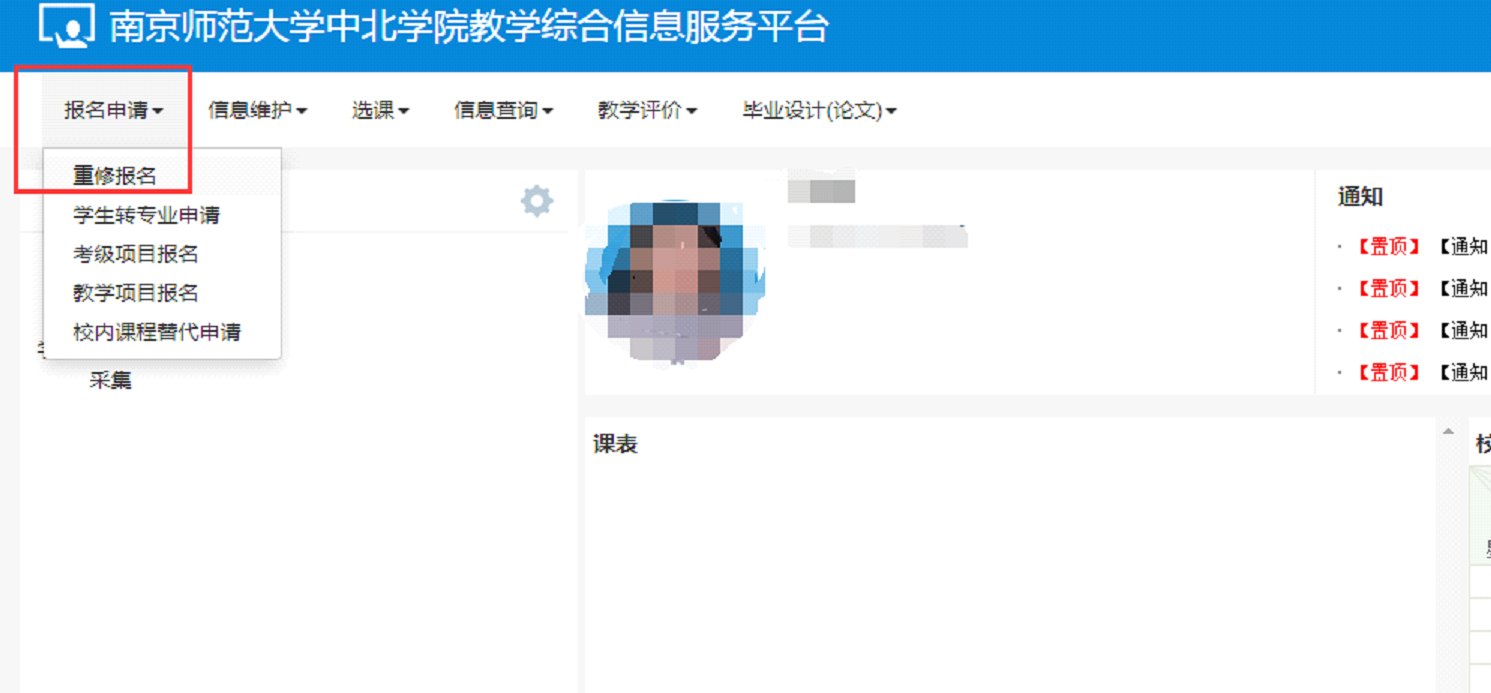
.进入“重修报名”界面,选择自己需要的课程教学班(跟班重修为本学期正常开课的教学班,单开班重修是针对重修学生专门开的教学班,在时间不冲突的情况下进行选择,如下图所示)。

1.2 学生转专业申请
主要功能:大一新生转专业考试报名。
具体操作流程如下:
.学生选择“报名申请”—>“学生转专业申请”进入申请界面(如下图所示)。
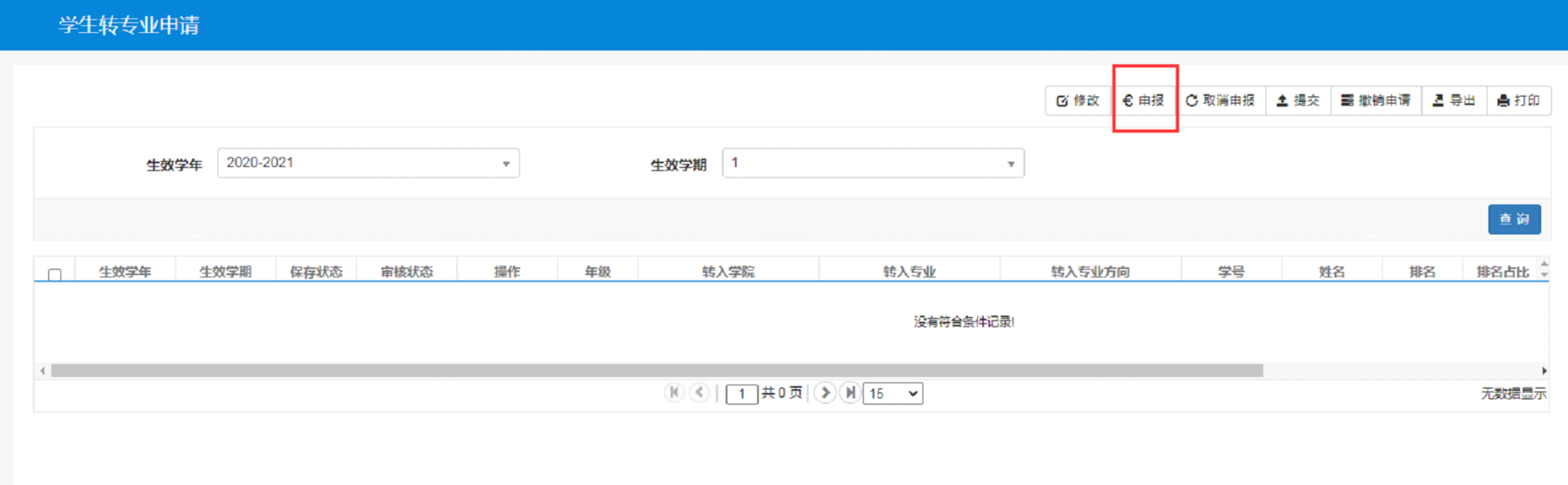
.学生选择“申报”,进入界面选择想要转入的系科、专业,并填写申请理由(如下图所示)。

(在提交前可以选择“取消申报”)
.学生填写完申请后选择“提交”,将申请提交给学生所属系科进行审核(如下图所示)

(可点击“流程跟踪”查看审批进度,在系科审核前可以选择“撤销申请”)
1.3 考级项目报名
主要功能:用于各类等级考试、竞赛的报名。
具体操作流程如下:
1.学生登录教务系统进行考级项目报名,“报名申请”—>“考级项目报名”(如下图所示)。

2.进入报名界面,选择需要报名的考试,点击“报名”—>查看报名通知—>确认报名信息(相关信息取自教务系统基础数据),选择是否购买教材—>“提交申请”—>报名成功(如下图所示)。

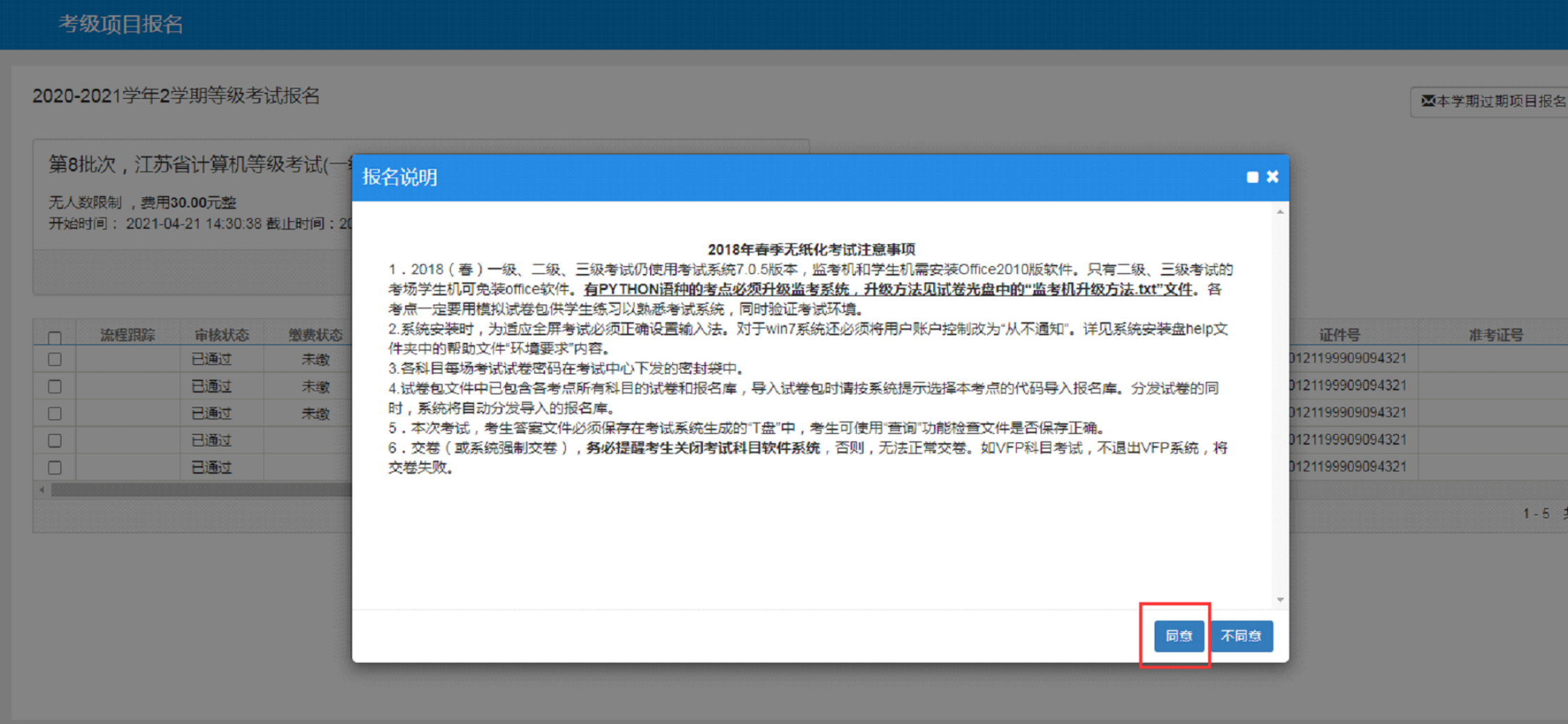
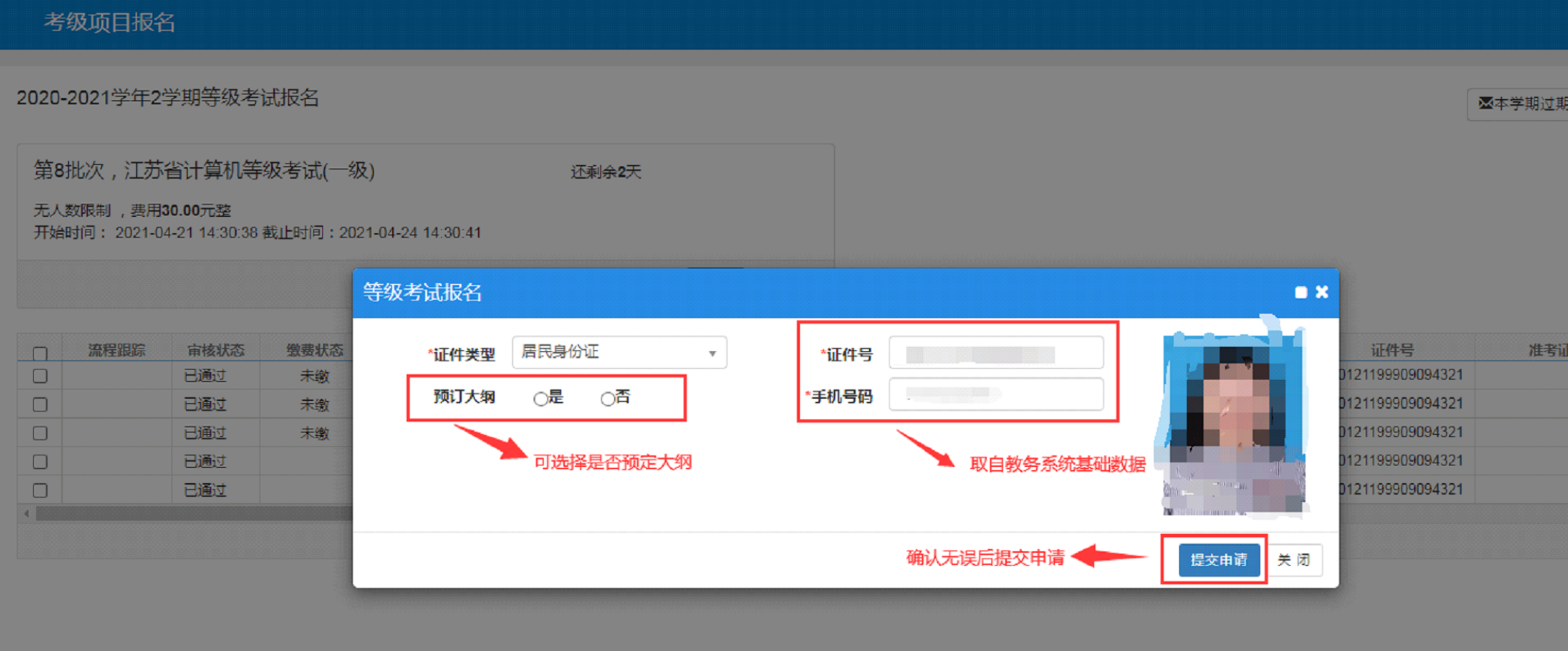
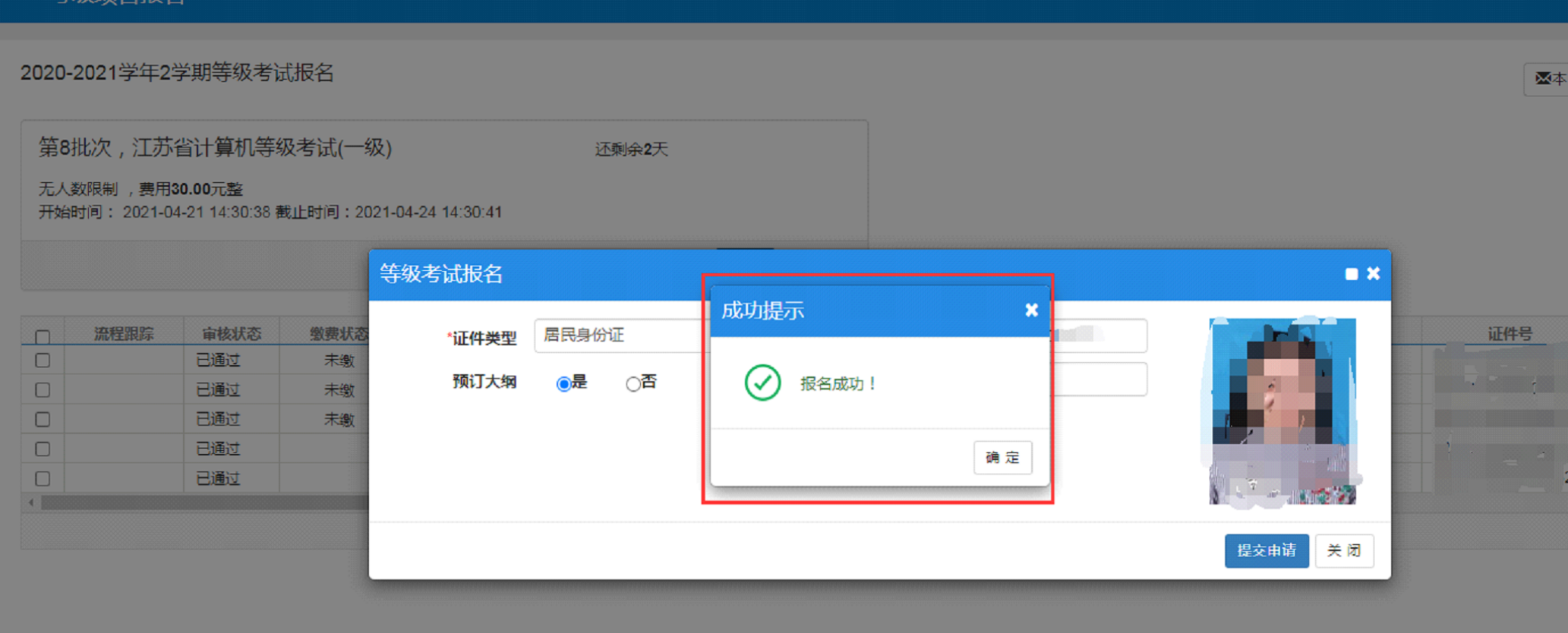
在报名时间截止前,如不想报名,可以退报。
1.4 教学项目报名
主要功能:目前只用于学生期末考试缓考申请。
具体操作流程如下:
1.学生登录教务系统,依次选择“报名申请”—>“教学项目报名”,进入报名界面(如下图所示)。
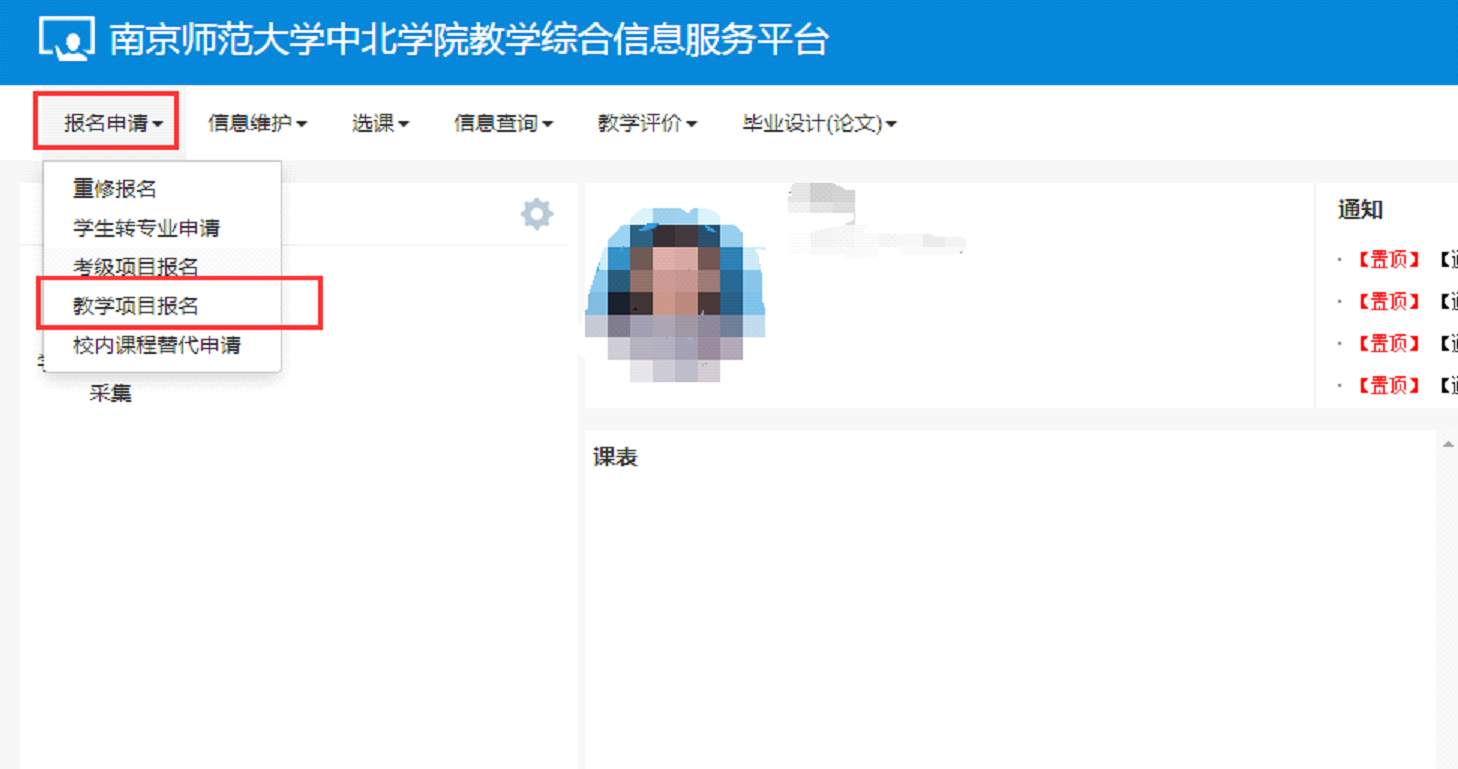
2.进入报名界面后,选择缓考“报名”—>查看报名须知—>选择本学期需要缓考的课程—>填写清楚申请原因—>上传相应的证明材料—>“提交申请”—>“提交成功”(如下图所示)。


3.提交成功后可使用“流程跟踪”查看审批进度(如下图所示)。
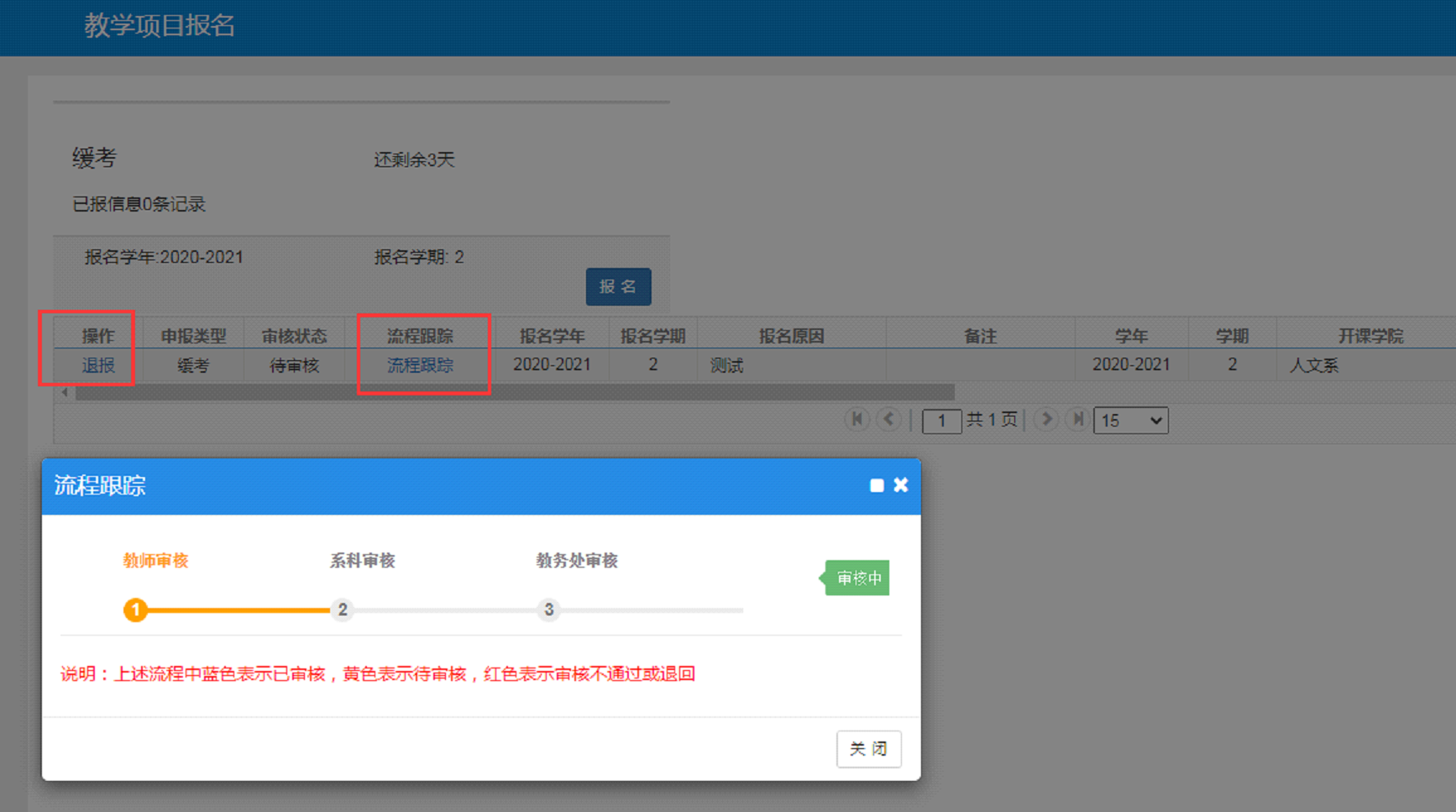
目前缓考的审批流程是:任课老师—>系科教学办—>教务处教务管理科,审批通过的学生,相应的缓考成绩备注会直接标注在教学班成绩录入表里,任课老师在线录入教学班成绩的时候会自动显示。
1.5 校内课程替代申请
主要功能:申请用重修通过的课程来替代之前教学执行计划中未通过的课程。
具体操作流程如下:
1.学生登录教务系统进行“校内课程替代申请”(请逐条对应,逐一提交)
“报名申请”—> “校内课程替代申请” (如下图所示)

2.点击“申请”按钮,进入申请界面进行课程选择(如下图所示)

3.左边为在教学计划外的并且通过的课程,右边为在教学计划内但未通过的课程(如下图所示)

4.根据对照关系逐一选择并提交,生成“校内课程替代申请”,在“待审核”状态下学生可以撤销申请并删除(如下图所示)

5.审核通过后,这门课就完成了课程替代。
注意事项:
1.校内课程替代申请主要适用于由于课程代码变动带来的毕业资格审核机审无法通过的问题。
2.校内课程替代申请审核流程:学生申请—>系科教学办审核—>教务处学籍管理科终审。
3.学生申请课程替代的时候必须逐条对应,逐一提交。
4.各系科务必仔细核对教学执行计划,严格审核每一条学生提交的“校内课程替代申请”。
2 信息维护
2.1 学生个人信息维护
主要功能:查询和申请修改学生个人信息。
具体操作流程如下:
1.依次选择“信息维护”—>“学生个人信息维护”,进入维护界面(如下图所示)。
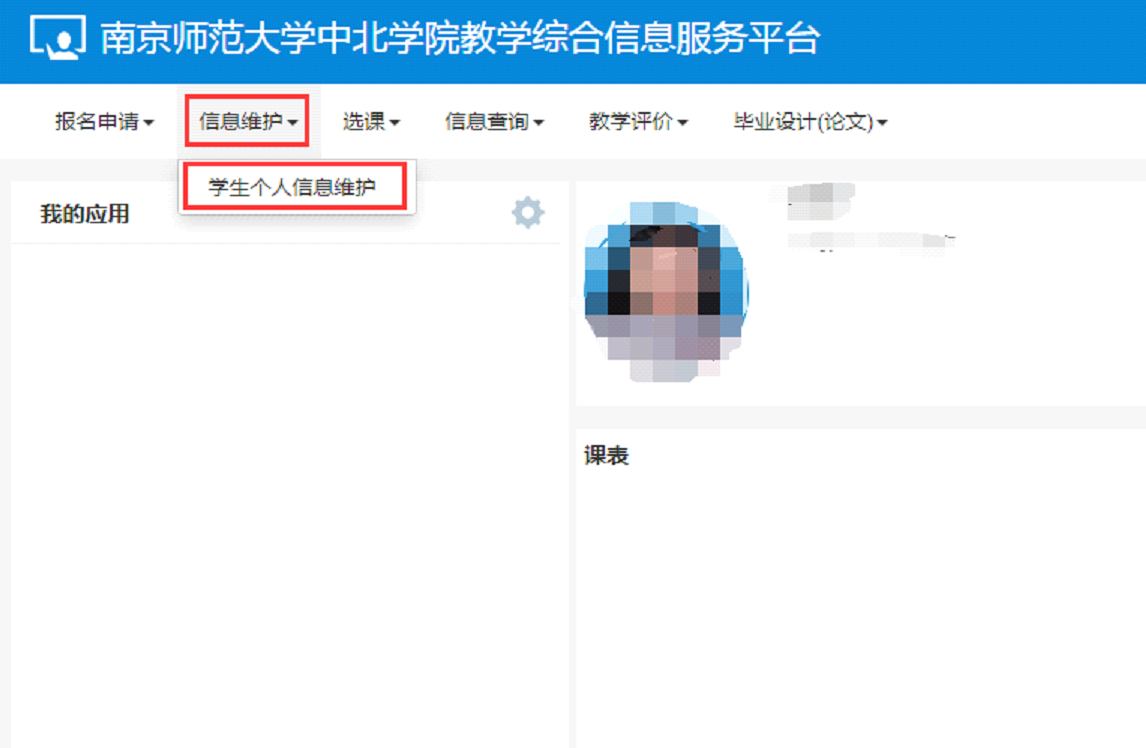

2. 进入维护界面后,选择相应字段做修改,并提交附件作为证明材料(如下图所示)。
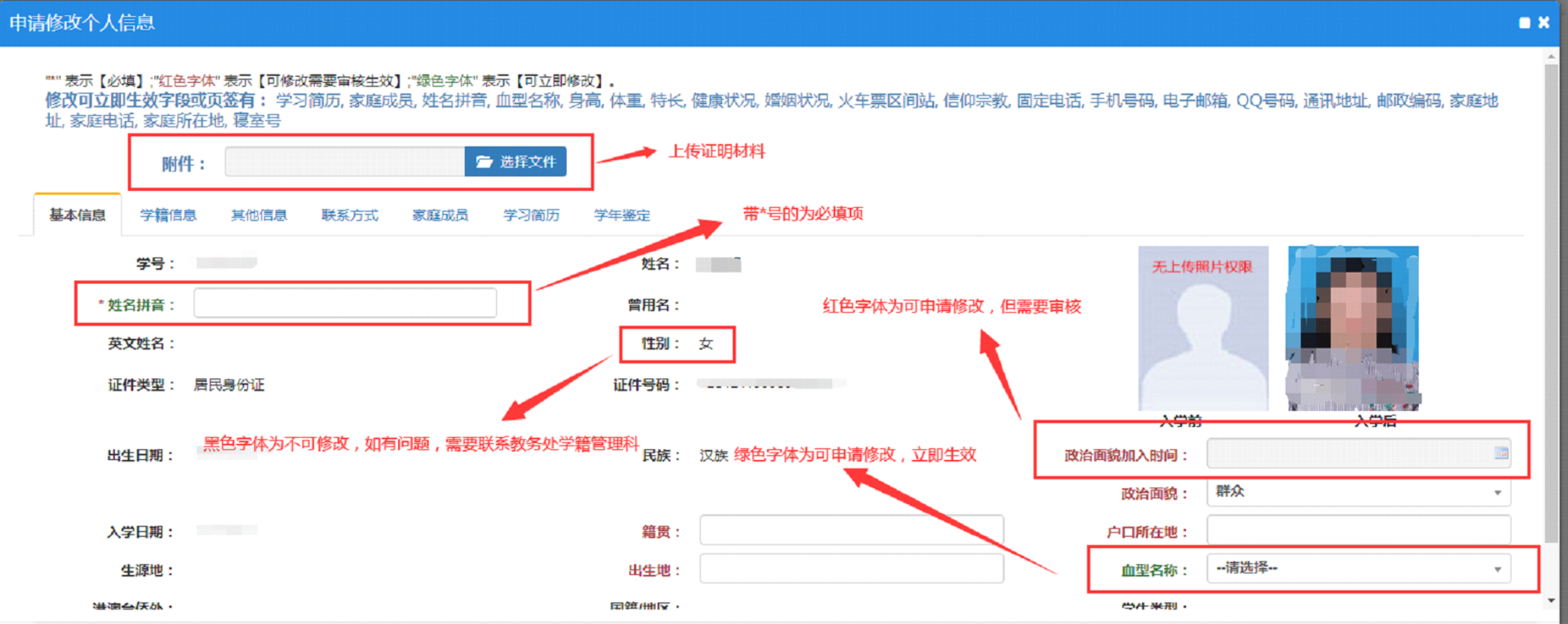
3 选课
3.1 自主选课
主要功能:用于学生每学期自主发展课、体育课、通识教育选修课等类型的选课。
具体操作流程如下:
1.学生登录教务系统,依次选择“选课”—>“自主选课”,进入选课界面,根据需要选择相应课程(教学班满了和上课时间冲突的课程不能选择,如下图所示)。


4 信息查询
4.1 查询个人信息
主要功能:用于查询学生的个人信息。
具体操作流程如下:“信息查询”—>“查询个人信息”—>切换选项卡查询相关信息(如下图所示)。


4.2 学生课表查询
主要功能:用于查询学生课表。
具体操作流程如下:“信息查询”—>“学生课表查询”—>选择学年学期查询课表(如下图所示)。
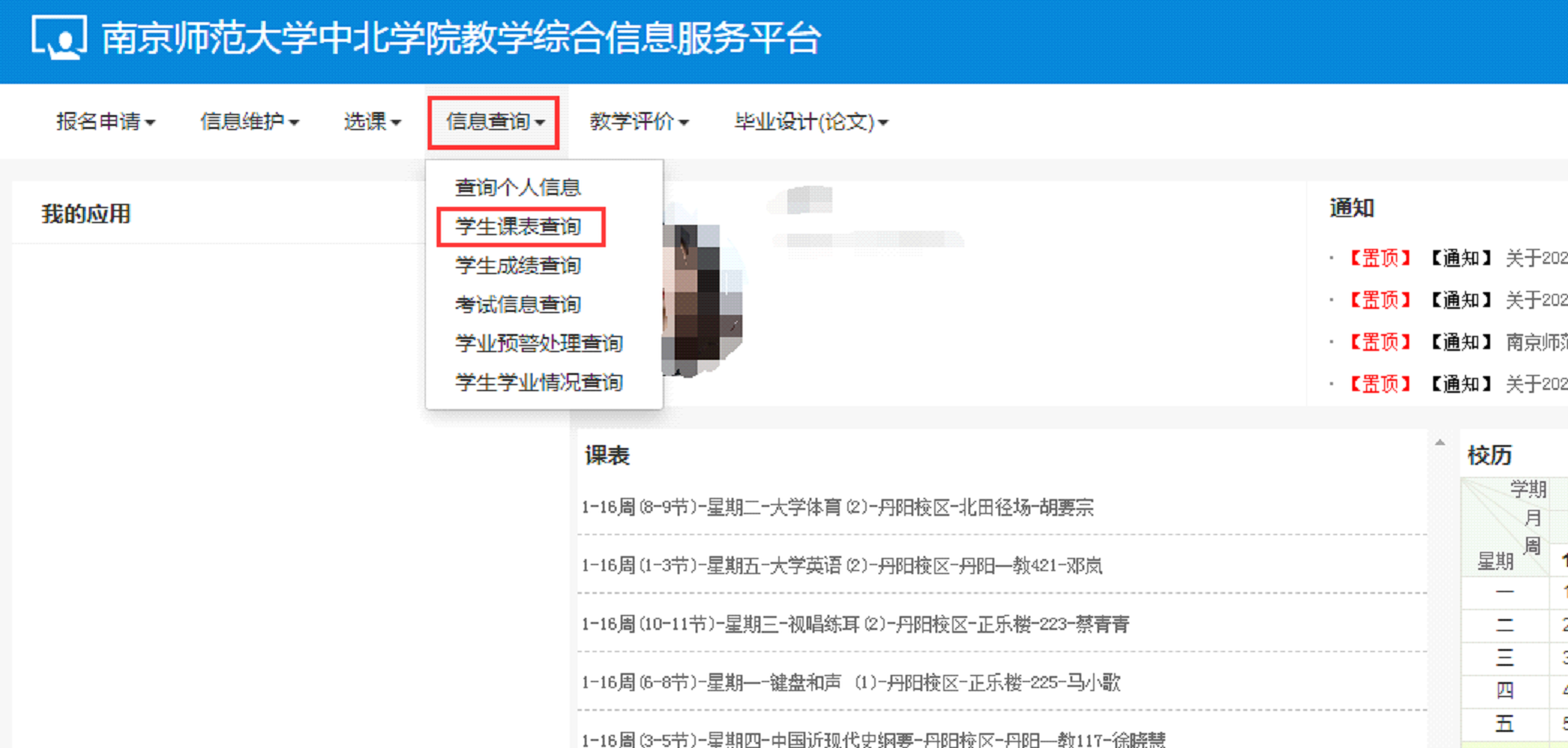
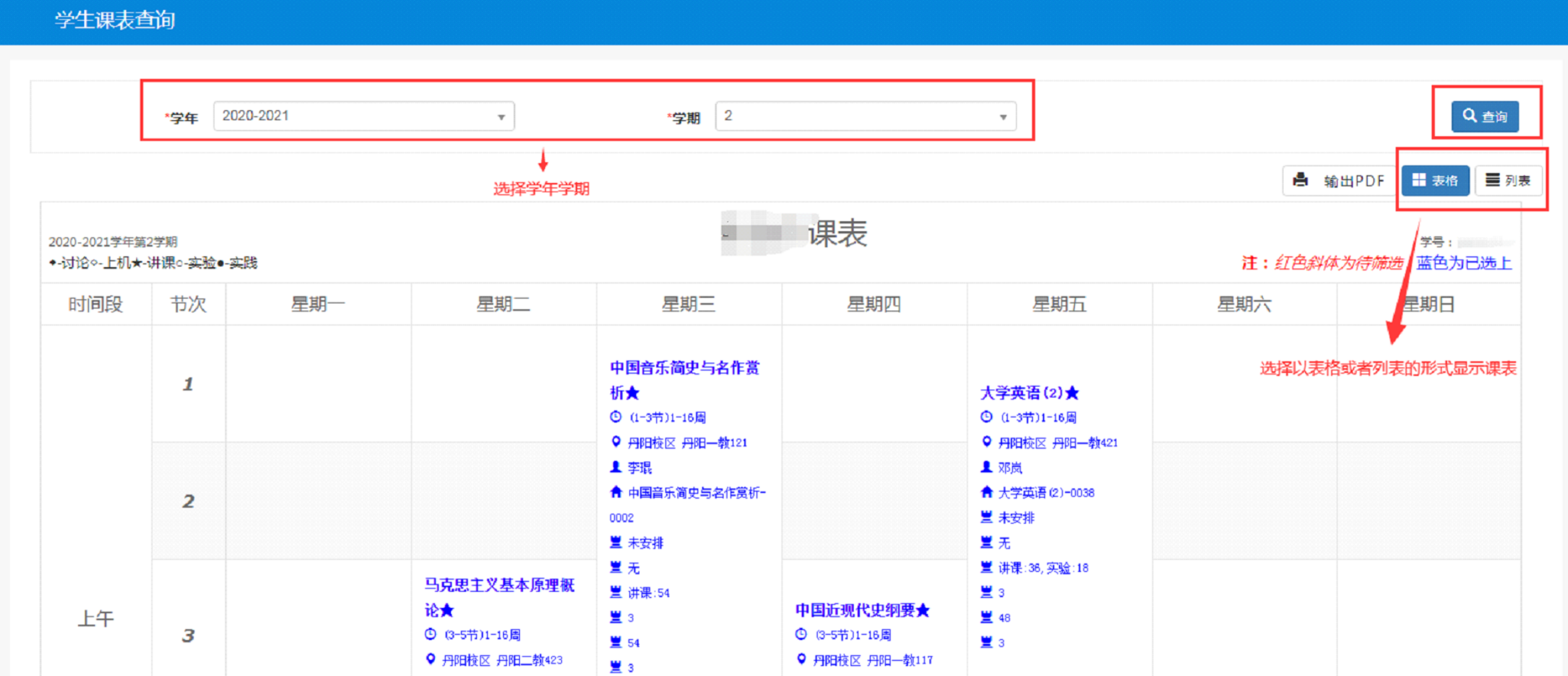
4.3 学生成绩查询
主要功能:用于查询学生成绩。
具体操作流程如下:“信息查询”—>“学生成绩查询”—>选择学年学期查询成绩(如下图所示)。
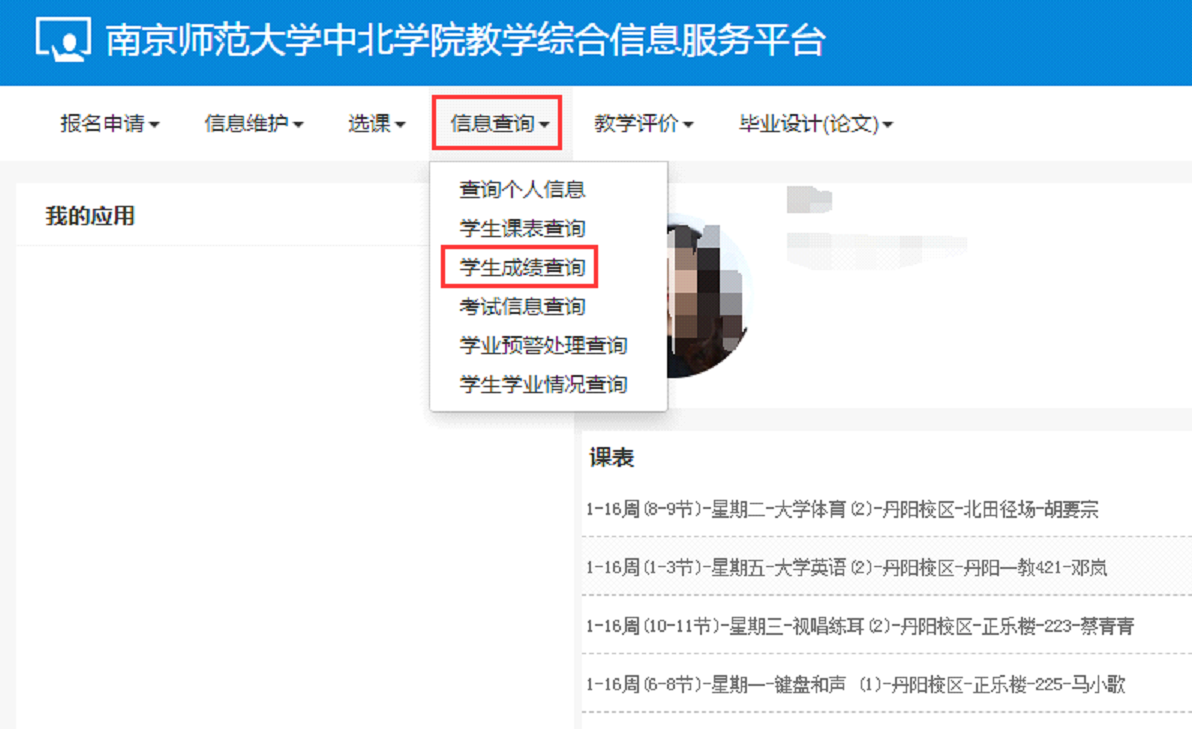

4.4 考试信息查询
主要功能:用于学生查询期末考试与补考的时间、场地等相关信息。
具体操作流程如下:“信息查询”—>“考试信息查询”—>选择学年学期查询成绩(如下图所示)。

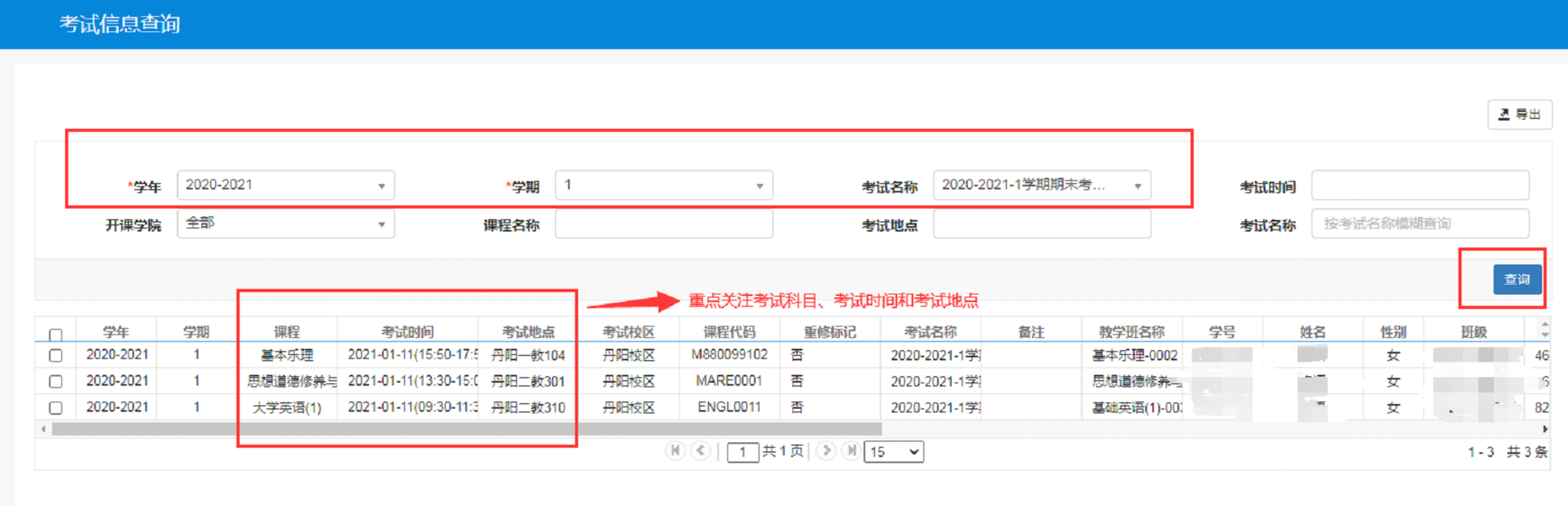
无法查询到相关考试信息的学生一定要和系科教学办及时反馈,并且查询自己是否选课,没有在系统中安排考试的视为无资格参加考试。
4.5 学生学业情况查询
主要功能:用于学生查询自己的学业修读情况,及时重修不及格课程。
具体操作流程如下:“信息查询”—>“学生学业情况查询”—>展开各节点查看课程修读情况(如下图所示)。


5 教学评价
5.1 学生评价
主要功能:学生为任课老师的教学情况打分。
具体操作流程如下:“教学评价”—>“学生评价”—>选择需要评价的教学班进行评价(如下图所示)。

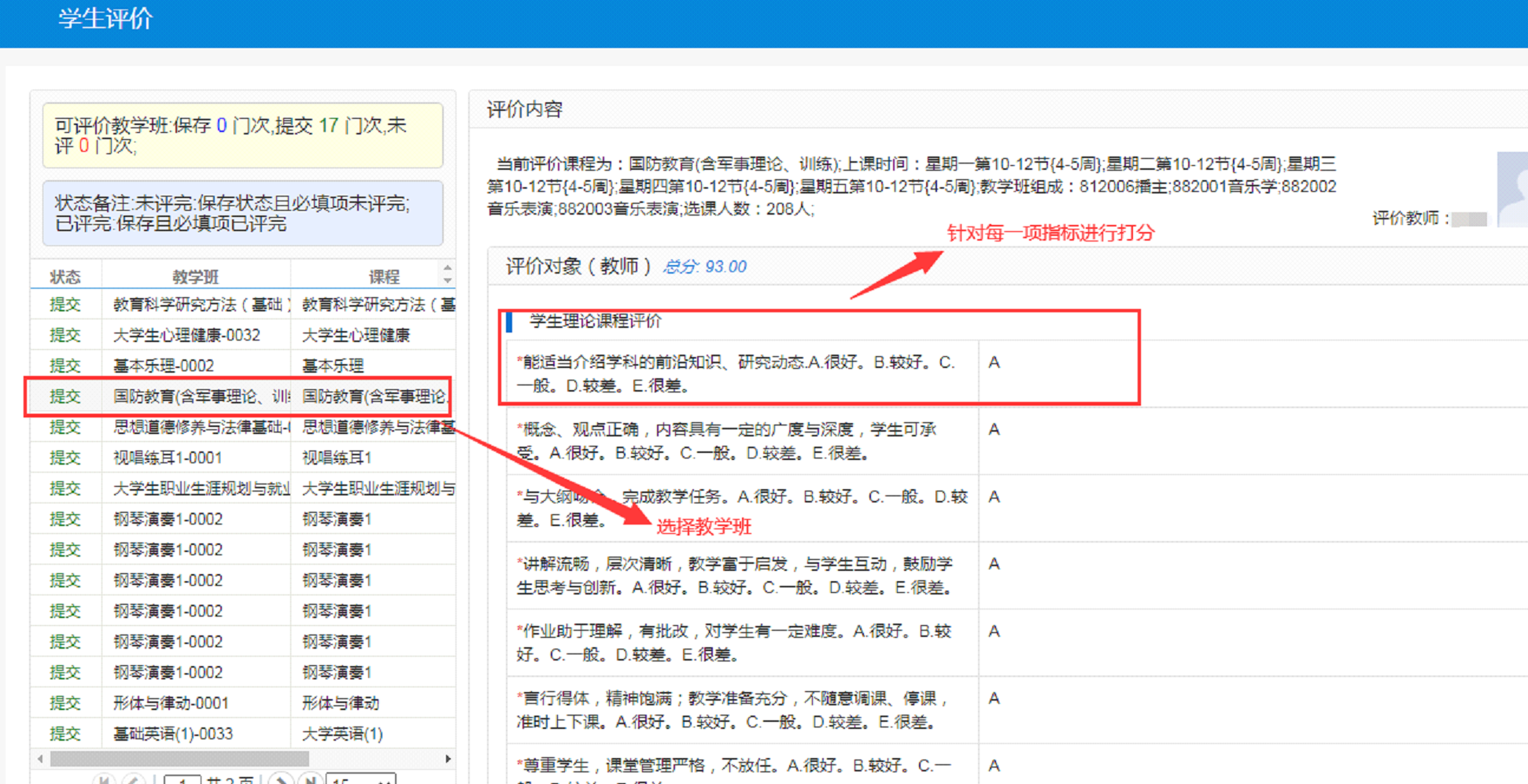
注意:学生必须完成所有评价并及时上传,否则将影响查询成绩的权利。提交评价前请仔细检查,确认无误后再提交,一旦提交将无法修改。
各位同学:教务系统使用过程中如有任何问题,可咨询教务处学籍管理科,联系方式: 0511-88150017(季老师)

